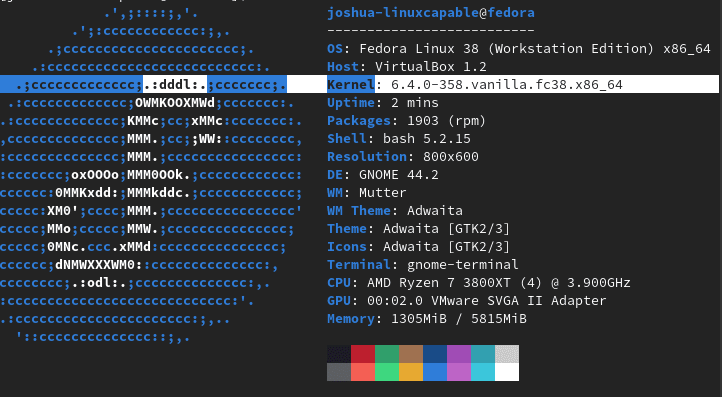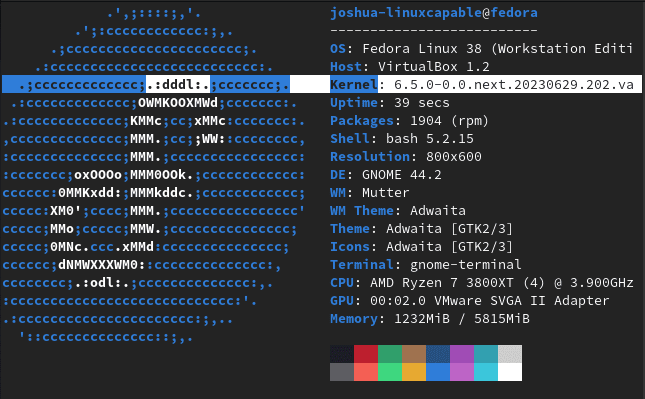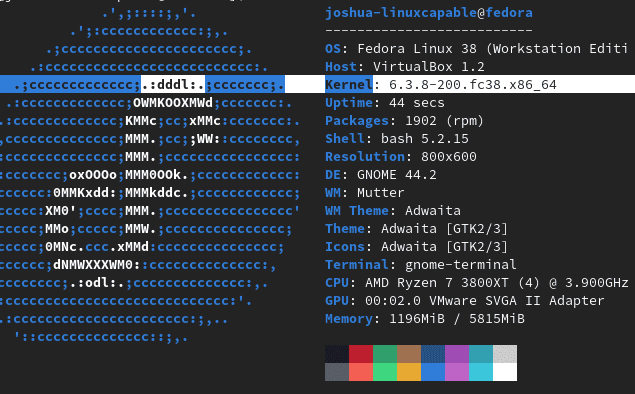Выпуск ядра Linux Kernel 6.4 знаменует собой очередную веху в мире Linux. Являясь одним из наиболее важных компонентов операционной системы Linux, ядро в этом выпуске претерпело значительные изменения и усовершенствования. Давайте рассмотрим подробнее, что отличает Linux Kernel 6.4.
Соблюдайте осторожность при работе с ядрами, поскольку удаление неправильного ядра или неправильная конфигурация загрузчика могут привести к незагружаемой системе. Обязательно создавайте резервные копии и понимайте суть выполняемых действий.
Особенности Linux Kernel 6.4
Поддержка аппаратного обеспечения:
- В этом выпуске реализована широкая поддержка новых чипсетов от Intel и AMD.
- Пользователи ноутбуков Lenovo серии Yoga оценят включение драйверов, поддерживающих переключение в "планшетный режим".
- Расширена поддержка Apple Silicon, в том числе улучшена подсветка клавиатуры на MacBooks с чипами M1 и M2.
- Пользователи Steam Deck могут воспользоваться новой поддержкой APU AMD "Van Gogh" через драйвер ядра AMDGPU.
- Расширена поддержка устройств Wi-Fi Realtek и добавлена поддержка контроллеров Turtle Beach Xbox.
- В ядре Linux Kernel 6.4 также расширена поддержка старых графических планшетов Genius.
Улучшения файловой системы и производительности:
- В релиз добавлены обновления и оптимизации для файловых систем NTFS3, EXT4 и BTRFS, входящих в состав ядра.
- Еще одним важным событием стало включение в ядро кода Rust, что открывает дорогу для будущих драйверов Rust.
- Линус Торвальдс, создатель Linux, привел в порядок код копирования памяти x86.
- Удалены аллокатор памяти SLOB и функция отключения времени выполнения SELinux, что способствует повышению производительности.
- В релиз введены управление объединением одностраничников на уровне процессов и новый механизм module_memory.
- Одним из важных моментов является увеличение производительности VDUSE, введенное инженерами компании Bytedance.
Увлекательные возможности и усовершенствования ядра Linux 6.4 отражают опыт и преданность сообщества Linux. Этот выпуск демонстрирует богатство знаний, инноваций и опыта, которые сообщество объединяет для постоянного совершенствования экосистемы Linux. Благодаря включению новых драйверов, поддержке новейшего оборудования и значительному повышению производительности, Linux Kernel 6.4 предлагает пользователям Fedora оптимизированную, безопасную и эффективную операционную систему.
Теперь перейдем к практическому аспекту данного руководства. Как пользователь Fedora, обновление системы до Linux Kernel 6.4 - это решение, которое обещает повысить производительность и совместимость, особенно если вы используете новейшее оборудование. Еще одним преимуществом является повышенная безопасность, а также доступ к новым функциям и драйверам, что в совокупности может привести к улучшению качества работы пользователя.
Чтобы вооружить Вас знаниями и инструментами, необходимыми для модернизации Вашей системы, в данном руководстве будет показано, как установить Linux Kernel 6.4 на Fedora Linux, используя репозиторий Linux Vanilla COPR, который также предлагает перспективу доступа к будущему Linux Kernel 6.5 для авангардных пользователей, заинтересованных в установке последней версии Linux Kernel.
Установка ядра Linux 6.4 через репозиторий Kernel Vanilla Repository
В этом разделе мы методично рассмотрим процесс установки ядра Linux Kernel 6.4 на систему Fedora. Для этого необходимо обновить систему, импортировать репозиторий Kernel Vanilla Linux Mainline Repository, а затем установить или обновить ядро до нужной версии. Тщательное выполнение этих шагов обеспечит плавное и успешное обновление ядра.
Шаг 1: Обновление системы Fedora
Поддерживать систему в актуальном состоянии - это лучшая практика, которая гарантирует наличие последних исправлений безопасности и программных улучшений. Прежде чем приступать к установке ядра, следует убедиться в том, что ваша система Fedora является актуальной. Для этого выполните следующую команду:
| 1 | sudo dnf upgrade --refresh |
Эта команда обновит индекс пакетов и обновит все установленные пакеты до последних версий.
Шаг 2: Включить основной репозиторий ядра Vanilla Linux
Для установки Linux Kernel 6.4 мы будем использовать репозиторий Kernel Vanilla. Этот репозиторий содержит основные сборки ядра без дополнительных патчей и модификаций. Вот как его включить:
| 1 | sudo dnf copr enable @kernel-vanilla/mainline-wo-mergew |
Эта команда позволяет DNF, менеджеру пакетов для Fedora, получить доступ к репозиторию Kernel Vanilla, который содержит пакеты, необходимые для установки Linux Kernel 6.4.
Шаг 3: Установка или обновление до версии Linux Kernel 6.4
После того как репозиторий открыт, можно приступать к установке или обновлению ядра. Используйте следующую команду для обновления всех пакетов, связанных с ядром:
| 1 | sudo dnf upgrade 'kernel*' |
Эта команда нацелена на обновление всех пакетов, связанных с ядром.
После завершения процесса обновления необходимо перезагрузить систему. Это гарантирует, что новое ядро будет корректно загружено при запуске. Для перезагрузки системы используйте следующую команду:
| 1 | reboot |
Шаг 4: Проверка установки ядра
После перезагрузки системы необходимо подтвердить успешную установку ядра Linux Kernel 6.4. Для этого выполните следующую команду, которая отобразит версию текущего ядра:
| 1 | cat /proc/version |
Вывод должен показать, что активной версией является Linux Kernel 6.4. Кроме того, для проверки версии ядра можно использовать утилиты типа "Neofetch" или аналогичные утилиты для получения системной информации.
Установка ядра Linux 6.5
В этом разделе мы расскажем вам о том, как установить ядро Linux 6.5 на вашу систему Fedora. Это особенно полезно для разработчиков и опытных пользователей, которым необходимо поэкспериментировать с новейшими возможностями ядра. Однако важно понимать, что Linux Kernel 6.5 является релиз-кандидатом и может не подходить для производственных сред или повседневного использования из-за возможной нестабильности.
Шаг 1: Включение репозитория Kernel Vanilla Mainline Repository
Начнем с включения репозитория COPR @kernel-vanilla/mainline, содержащего последние сборки-кандидаты на выпуск, включая Linux Kernel 6.5. Выполните следующую команду для включения этого репозитория:
| 1 | sudo dnf copr enable @kernel-vanilla/mainline -y |
Однако, если Вы хотите углубиться в новейшие разработки, Kernel Vanilla также предлагает сборки Linux Kernel Next. Чтобы включить этот репозиторий, выполните следующие действия:
| 1 | sudo dnf copr enable @kernel-vanilla/next -y |
Помните, что эти сборки являются еще более экспериментальными и к ним следует подходить с осторожностью.
Шаг 2: Обновление до ядра Linux 6.5
После включения соответствующего репозитория пришло время обновить пакеты ядра. Выполните следующую команду, чтобы запустить процесс обновления ядра:
| 1 | sudo dnf upgrade 'kernel*' |
Эта команда направлена на обновление всех пакетов, связанных с ядром.
После завершения процесса обновления необходимо перезагрузить систему, чтобы убедиться в успешной загрузке нового ядра при старте. Используйте эту команду для перезагрузки системы:
| 1 | reboot |
Шаг 3: Проверка установки ядра
После перезагрузки системы необходимо убедиться в том, что ядро Linux Kernel 6.5 успешно установлено. К сожалению, команда, приведенная в оригинальном тексте для этого шага, была неверной. Вместо этого используйте следующую команду для отображения версии запущенного ядра:
| 1 | cat /proc/version |
Вывод должен подтвердить, что активной версией является Linux Kernel 6.5. Кроме того, для перекрестной проверки версии ядра можно воспользоваться утилитами типа "Neofetch" или другими утилитами для получения системной информации.
Восстановление ядра Fedora по умолчанию
В этом разделе мы рассмотрим процесс возврата системы Fedora к ядру по умолчанию. Это особенно полезно, если вы ранее тестировали последние сборки ядра, но теперь вам необходимо обеспечить стабильность, вернувшись к официальному релизу.
Шаг 1: Отключение экспериментальных репозиториев
Вначале необходимо отключить репозитории, содержащие экспериментальные ядра, чтобы предотвратить их влияние на вашу систему в будущем. Чтобы отключить репозиторий @kernel-vanilla/mainline, выполните следующую команду:
| 1 | sudo dnf copr disable @kernel-vanilla/mainline-wo-mergew |
Обратите внимание, что в исходном тексте были приведены некорректные команды; приведенная выше команда является правильным способом отключения этого репозитория.
Шаг 2: Возврат к ядру Fedora по умолчанию
На этом шаге мы удалим ядро Linux из восходящего потока и заново установим ядро Fedora Default. Пожалуйста, внимательно следуйте этим подшагам.
Удаление ядра восходящего потока
Выполните следующую команду для удаления установленного ядра Linux:
| 1 | sudo dnf remove kernel* |
Если вы также установили дополнительные пакеты, связанные с ядром, например, kernel-headers, то их следует добавить в команду удаления.
Переустановка ядра Fedora по умолчанию
Теперь давайте переустановим ядро Fedora Linux по умолчанию:
| 1 | sudo dnf install kernel* |
Иногда ядро по умолчанию может не отображаться, если вы не отключили репозиторий COPR. Убедитесь, что вы отключили его перед выполнением приведенной выше команды.
Синхронизация со стабильным ядром Fedora (необязательно)
Для обеспечения дополнительной стабильности целесообразно синхронизировать ядро системы с версией, официально поддерживаемой Fedora. Для этого выполните данную команду:
| 1 | sudo dnf --refresh distro-sync kernel |
Эта команда гарантирует, что ядро системы будет соответствовать версии, признанной Fedora стабильной, что повышает надежность.
Шаг 3: Перезагрузка системы
Теперь необходимо перезагрузить систему, чтобы убедиться, что при запуске адекватно загружается ядро по умолчанию. Для этого выполните команду:
| 1 | reboot |
Шаг 4: Подтверждение версии ядра
После перезагрузки системы убедитесь, что ядро по умолчанию установлено, выполнив следующую команду:
| 1 | cat /proc/version |
Эта команда покажет версию ядра, которая активна в данный момент.
Шаг 5: Управление установленными ядрами
Полезно также знать, какие версии ядра установлены в вашей системе. Выполните эту команду для отображения списка установленных ядер:
| 1 | dnf list kernel |
Если вы обнаружили ненужные ядра, их можно удалить, чтобы освободить место на диске. Для этого необходимо выполнить следующую команду:
| 1 | sudo dnf --setopt=protected_packages= remove $(rpm -q kernel-core | grep -v $(uname -r)) |
Эта команда обнаруживает и удаляет все установленные ядра, кроме используемого в данный момент.
Заключение
Завершая эту статью, мы надеемся, что приведенные шаги дали вам четкое и понятное руководство по установке Linux Kernel 6.4 или Linux Kernel 6.5 на вашу систему Fedora Linux. Также были описаны шаги по возврату к ядру Fedora, установленному по умолчанию, для ситуаций, когда стабильность имеет первостепенное значение. Прежде чем приступать к изменению ядра системы, рекомендуется убедиться в наличии резервных копий и необходимых мер предосторожности. Кроме того, всегда следует помнить, что использование новой версии ядра может дать такие преимущества, как улучшенная поддержка аппаратного обеспечения и производительность, но также может быть сопряжено с потенциальными рисками, такими как нестабильность, особенно если это основная или тестовая версия.